wps表格怎么设置单元格中文本行距
1、第一步在我们的电脑里面打开要设置单元格中文本行距的表格,如下图所示:
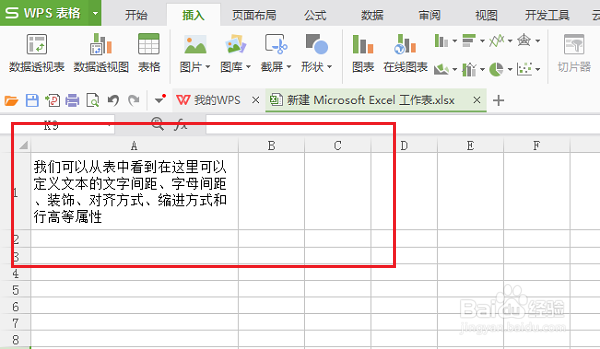
2、第二步打开表格之后,鼠标右键要设置文本行距的单元格,点击设置单元格格式,如下图所示:
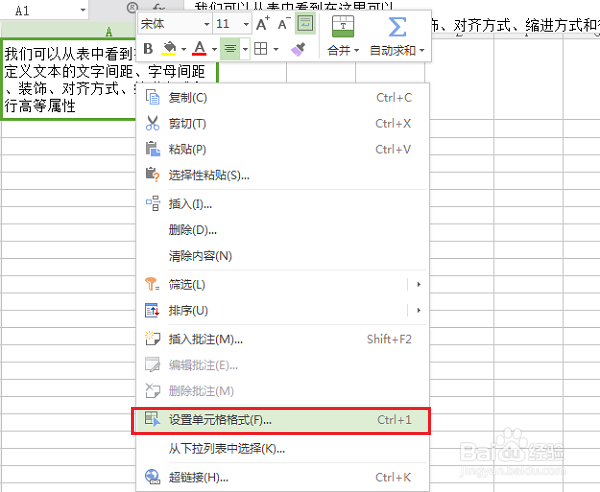
3、第三步进去单元格格式界面之后,点击对齐,可以看到垂直对齐方式默认是居中,如下图所示:
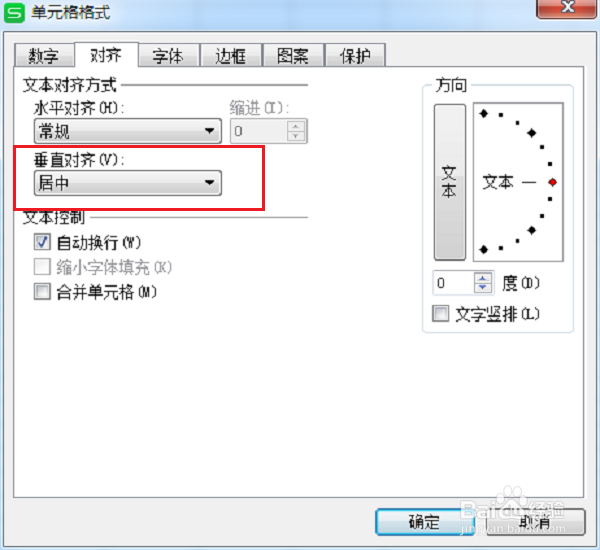
4、第四步这里将垂直对齐方式的居中改为分散对齐,勾选自动换行,点击确定,如下图所示:
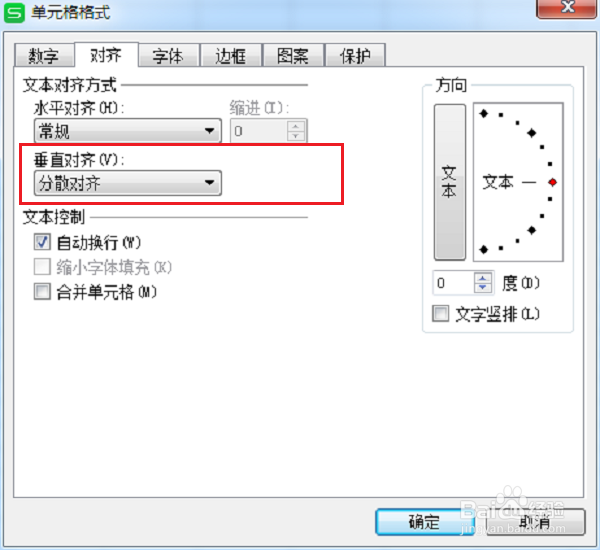
5、第五步可以看到表格中的单元格文本行距已经改变了一点,下拉改变单元格的高度,如下图所示:
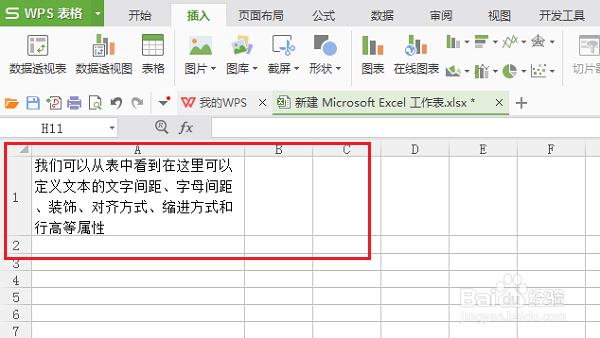
6、第六步随着下拉,可以看到随着单元格的高度变化文本行距也在变化,根据需要设置文本行距,如下图所示:
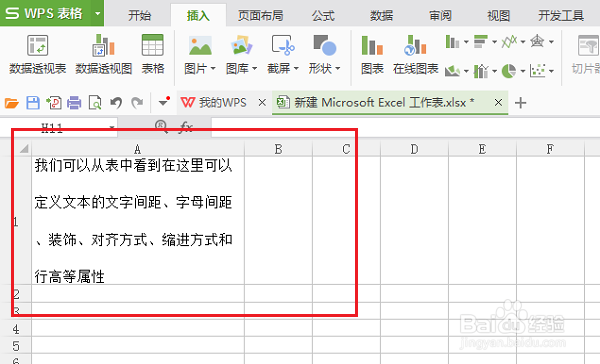
声明:本网站引用、摘录或转载内容仅供网站访问者交流或参考,不代表本站立场,如存在版权或非法内容,请联系站长删除,联系邮箱:site.kefu@qq.com。
阅读量:132
阅读量:149
阅读量:119
阅读量:75
阅读量:134